Changer de mode audio en cours de session
Vous pouvez changer le mode audio que vous utilisez pour vous connecter à la session lorsque celle-ci est en cours (c’est-à-dire, passer du mode ordinateur/Internet au mode téléphone ou inversement). Ce changement peut être utile si vous rencontrez des problèmes de connexion avec votre méthode actuelle.
Consultez également ces ressources :
- Se connecter à l’audio via Internet (microphone et haut-parleurs)
- Se connecter à l’audio avec son téléphone
- Se connecter à l’audio à l’aide d’informations audio personnalisées
- Rejoindre une session sans audio
Changer de mode avec l’application de bureau
- En haut du Panneau de configuration, développez l’onglet Audio.
- Sélectionnez le bouton radio Audio ordinateur, Appel téléphonique ou Sans audio. Si vous ne voyez pas les options Audio ordinateur ou Appel téléphonique, il est possible que l’organisateur ait désactivé ces options pour la session. S’il a utilisé des informations audio personnalisées, vous verrez des instructions spécifiques à la place des options audio intégrées.
- Si vous avez choisi Audio ordinateur, utilisez les menus déroulants pour sélectionner les périphériques audio à utiliser pour votre microphone et vos haut-parleurs.
- Si vous avez choisi appel téléphonique, utilisez un téléphone pour vous connecter à l’audio et entrez le code d’accès et le code PIN audio lorsque vous y êtes invité. Utilisez le menu déroulant pour afficher les numéros de téléphone d’autres pays.
- Si vous avez choisi M’appeler, indiquez votre numéro de téléphone pour être rappelé par GoTo Meeting. Utilisez le menu déroulant pour basculer entre les numéros de téléphone américains et canadiens.
- Si vous avez choisi Sans audio, vous ne pourrez pas entendre les autres participants ni leur parler.
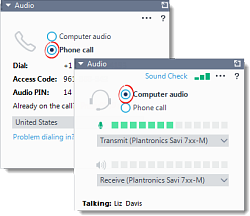
Changer de mode à l’aide de l’application Instant Join
- Cliquez sur l’icône Paramètres
 dans la barre d’outils.
dans la barre d’outils. - Avec le bouton radio sélectionnez Audio ordinateur ou Appel téléphonique
- Si vous avez choisi Audio ordinateur, utilisez les menus déroulants pour sélectionner le périphérique audio à utiliser pour votre microphone.
- Si vous avez choisi Appel téléphonique, utilisez un téléphone pour vous connecter à l’audio et entrez le code d’accès et le code PIN audio lorsque vous y êtes invité. Utilisez le menu déroulant pour afficher les numéros de téléphone d’autres pays.
Si vous ne voyez pas les options Audio ordinateur ou Appel téléphonique, il est possible que l’organisateur ait désactivé ces options pour la session. S’il a utilisé des informations audio personnalisées, vous verrez des instructions spécifiques à la place des options audio intégrées.

Changer de mode avec l’application iOS
- Appuyez sur Audio dans la barre d’outils inférieure.
- Sélectionnez le mode audio que vous voulez utiliser :
- Si vous sélectionnez Basculer sur la conférence Internet, vous serez automatiquement connecté à l’aide du micro et des haut-parleurs de votre périphérique.
- Si vous sélectionnez Basculer sur la conférence téléphonique, vous serez invité à autoriser l’application à se connecter automatiquement par le biais du service cellulaire (RTC) de votre téléphone. Appuyez sur Composer le pour continuer.
Si vous ne voyez pas les options Audio ordinateur ou Appel téléphonique, il est possible que l’organisateur ait désactivé ces options pour la session. S’il a utilisé des informations audio personnalisées, vous verrez des instructions spécifiques à la place des options audio intégrées.

Changer de mode avec l’application Android
- Appuyez sur l’icône Options
 dans la barre d’outils supérieure et sélectionnez Options audio.
dans la barre d’outils supérieure et sélectionnez Options audio. - Sur l’écran Audio, vous pouvez sélectionner l’option de votre choix :
- Se connecter à l’audio par Internet : utilisez le microphone et les haut-parleurs de votre appareil (VoIP) pour vous connecter à la conférence audio.
- Se connecter à la conférence téléphonique : connectez-vous à la conférence audio à l’aide d’un téléphone (RTC). Appuyez sur le numéro de téléphone pour le composer automatiquement ou sélectionnez l’icône Stylo
 pour modifier le numéro si nécessaire avant d’appeler.
pour modifier le numéro si nécessaire avant d’appeler. - Se déconnecter de l’audio : vous êtes déconnecté de la conférence audio.
Si vous ne voyez pas les options Audio ordinateur ou Appel téléphonique, il est possible que l’organisateur ait désactivé ces options pour la session. S’il a utilisé des informations audio personnalisées, vous verrez des instructions spécifiques à la place des options audio intégrées.

